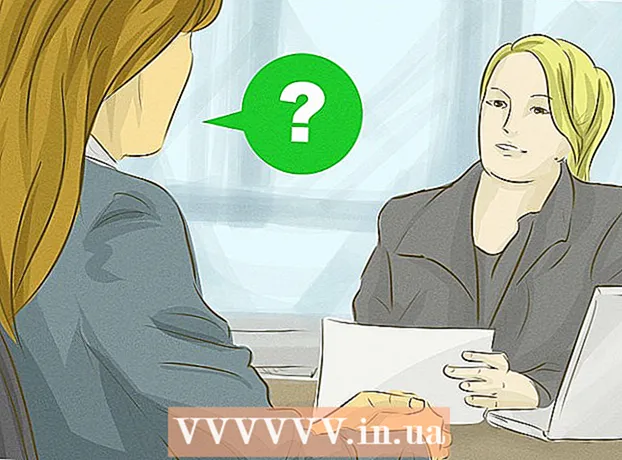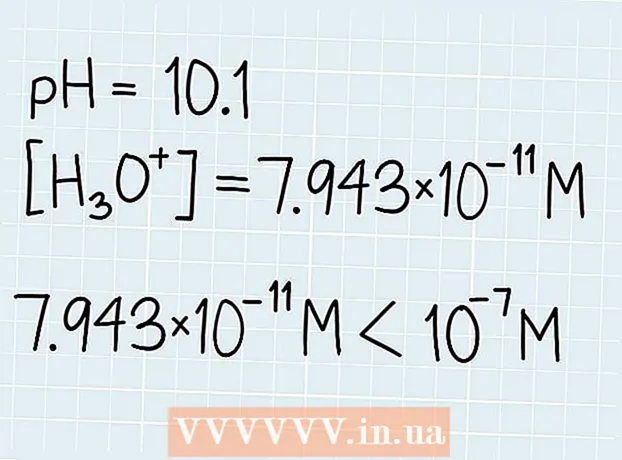Συγγραφέας:
Tamara Smith
Ημερομηνία Δημιουργίας:
20 Ιανουάριος 2021
Ημερομηνία Ενημέρωσης:
1 Ιούλιος 2024

Περιεχόμενο
- Για να πας
- Μέθοδος 1 από 4: Προσθέστε έναν ιστότοπο στους σελιδοδείκτες σας
- Μέθοδος 2 από 4: Διαχειριστείτε τους σελιδοδείκτες σας στο Safari
- Μέθοδος 3 από 4: Προσθέστε συνδέσμους στην αρχική οθόνη σας
- Μέθοδος 4 από 4: Προσθήκη σελιδοδεικτών στο chrome
- Συμβουλές
Βρήκατε έναν υπέροχο ιστότοπο και θέλετε να τον αποθηκεύσετε; Οι σελίδες σελιδοδεικτών διευκολύνουν την εύρεση ιστότοπων και την απομνημόνευση λιγότερων συνδέσμων. Μπορείτε να αποθηκεύσετε σελιδοδείκτες σε φακέλους ή να τους τοποθετήσετε στην αρχική σας οθόνη για ακόμη πιο γρήγορη πρόσβαση.
Για να πας
Μέθοδος 1 από 4: Προσθέστε έναν ιστότοπο στους σελιδοδείκτες σας
 Ανοίξτε τον ιστότοπο που θέλετε να προσθέσετε στους σελιδοδείκτες σας στο Safari. Μπορείτε να προσθέσετε σχεδόν οποιονδήποτε ιστότοπο, αν και ορισμένοι ιστότοποι θα σας ζητούν να συνδεθείτε ξανά και ξανά.
Ανοίξτε τον ιστότοπο που θέλετε να προσθέσετε στους σελιδοδείκτες σας στο Safari. Μπορείτε να προσθέσετε σχεδόν οποιονδήποτε ιστότοπο, αν και ορισμένοι ιστότοποι θα σας ζητούν να συνδεθείτε ξανά και ξανά.  Πατήστε το κουμπί "Κοινή χρήση". Αυτό βρίσκεται στη δεξιά πλευρά της γραμμής διευθύνσεων και μοιάζει με τετράγωνο με ένα βέλος να βγαίνει από την επάνω δεξιά γωνία.
Πατήστε το κουμπί "Κοινή χρήση". Αυτό βρίσκεται στη δεξιά πλευρά της γραμμής διευθύνσεων και μοιάζει με τετράγωνο με ένα βέλος να βγαίνει από την επάνω δεξιά γωνία.  Πατήστε "Προσθήκη σελιδοδείκτη". Ο ιστότοπος στον οποίο βρίσκεστε αυτήν τη στιγμή θα προστεθεί στους σελιδοδείκτες σας.
Πατήστε "Προσθήκη σελιδοδείκτη". Ο ιστότοπος στον οποίο βρίσκεστε αυτήν τη στιγμή θα προστεθεί στους σελιδοδείκτες σας. 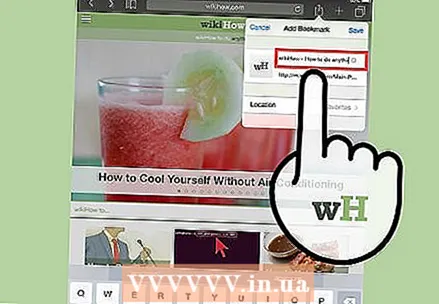 Ονομάστε τον σελιδοδείκτη (προαιρετικό). Πριν αποθηκεύσετε το σελιδοδείκτη, μπορείτε να του δώσετε ένα προαιρετικό όνομα. Εάν δεν το κάνετε, ο σελιδοδείκτης θα πάρει αυτόματα το ίδιο όνομα με την ιστοσελίδα.
Ονομάστε τον σελιδοδείκτη (προαιρετικό). Πριν αποθηκεύσετε το σελιδοδείκτη, μπορείτε να του δώσετε ένα προαιρετικό όνομα. Εάν δεν το κάνετε, ο σελιδοδείκτης θα πάρει αυτόματα το ίδιο όνομα με την ιστοσελίδα.  Προσαρμόστε τη διεύθυνση. Εάν θέλετε να αλλάξετε τη διεύθυνση ιστού, μπορείτε να το κάνετε πριν από την αποθήκευση του σελιδοδείκτη. Αυτό μπορεί να είναι χρήσιμο εάν βρίσκεστε σε μια υποσελίδα, αλλά θέλετε να αποθηκεύσετε την κύρια σελίδα.
Προσαρμόστε τη διεύθυνση. Εάν θέλετε να αλλάξετε τη διεύθυνση ιστού, μπορείτε να το κάνετε πριν από την αποθήκευση του σελιδοδείκτη. Αυτό μπορεί να είναι χρήσιμο εάν βρίσκεστε σε μια υποσελίδα, αλλά θέλετε να αποθηκεύσετε την κύρια σελίδα.  Κάντε κλικ στο "Τοποθεσία" για να αλλάξετε τη θέση αποθήκευσης του σελιδοδείκτη. Μπορείτε να το προσθέσετε στα αγαπημένα σας ή στην κανονική λίστα σελιδοδεικτών, αλλά μπορείτε επίσης να το αποθηκεύσετε σε έναν συγκεκριμένο φάκελο.
Κάντε κλικ στο "Τοποθεσία" για να αλλάξετε τη θέση αποθήκευσης του σελιδοδείκτη. Μπορείτε να το προσθέσετε στα αγαπημένα σας ή στην κανονική λίστα σελιδοδεικτών, αλλά μπορείτε επίσης να το αποθηκεύσετε σε έναν συγκεκριμένο φάκελο.  Πατήστε "Αποθήκευση" για να προσθέσετε το σελιδοδείκτη. Τώρα μπορείτε να το βρείτε αμέσως στην επιλεγμένη τοποθεσία σας.
Πατήστε "Αποθήκευση" για να προσθέσετε το σελιδοδείκτη. Τώρα μπορείτε να το βρείτε αμέσως στην επιλεγμένη τοποθεσία σας.
Μέθοδος 2 από 4: Διαχειριστείτε τους σελιδοδείκτες σας στο Safari
 Στο Safari, πατήστε το κουμπί Σελιδοδείκτες. Αυτό βρίσκεται στην αριστερή πλευρά της γραμμής διευθύνσεων και μοιάζει με ανοιχτό βιβλίο. Θα ανοίξει τώρα η πλευρική γραμμή του Safari.
Στο Safari, πατήστε το κουμπί Σελιδοδείκτες. Αυτό βρίσκεται στην αριστερή πλευρά της γραμμής διευθύνσεων και μοιάζει με ανοιχτό βιβλίο. Θα ανοίξει τώρα η πλευρική γραμμή του Safari.  Πατήστε Σελιδοδείκτες. Ενδέχεται να μην βλέπετε αμέσως τους σελιδοδείκτες σας. Για να το ανοίξετε, μπορείτε να πατήσετε την κατάλληλη καρτέλα.
Πατήστε Σελιδοδείκτες. Ενδέχεται να μην βλέπετε αμέσως τους σελιδοδείκτες σας. Για να το ανοίξετε, μπορείτε να πατήσετε την κατάλληλη καρτέλα.  Μετακινηθείτε στους σελιδοδείκτες σας. Θα δείτε τώρα όλους τους σελιδοδείκτες σας. Κάνοντας κλικ σε ένα από τα στοιχεία στη λίστα θα ανοίξει η σωστή ιστοσελίδα.
Μετακινηθείτε στους σελιδοδείκτες σας. Θα δείτε τώρα όλους τους σελιδοδείκτες σας. Κάνοντας κλικ σε ένα από τα στοιχεία στη λίστα θα ανοίξει η σωστή ιστοσελίδα.  Πατήστε "Επεξεργασία" για να διαχειριστείτε τους σελιδοδείκτες σας. Για παράδειγμα, μπορείτε να δημιουργήσετε νέους φακέλους, να μετακινήσετε σελιδοδείκτες, να αλλάξετε τα ονόματά τους και να διαγράψετε σελιδοδείκτες. Κάντε κλικ στο "Τέλος" όταν τελειώσετε.
Πατήστε "Επεξεργασία" για να διαχειριστείτε τους σελιδοδείκτες σας. Για παράδειγμα, μπορείτε να δημιουργήσετε νέους φακέλους, να μετακινήσετε σελιδοδείκτες, να αλλάξετε τα ονόματά τους και να διαγράψετε σελιδοδείκτες. Κάντε κλικ στο "Τέλος" όταν τελειώσετε.
Μέθοδος 3 από 4: Προσθέστε συνδέσμους στην αρχική οθόνη σας
 Ανοίξτε τον ιστότοπο που θέλετε να προσθέσετε στην αρχική οθόνη σας. Εάν επισκέπτεστε έναν συγκεκριμένο ιστότοπο πολύ συχνά, μπορεί να είναι χρήσιμο να συμπεριλάβετε έναν άμεσο σύνδεσμο προς αυτόν τον ιστότοπο στην αρχική οθόνη σας. Με αυτόν τον τρόπο δεν χρειάζεται να ανοίξετε πρώτα το Safari, αλλά μπορείτε να μεταβείτε απευθείας στον ιστότοπο με το πάτημα ενός κουμπιού.
Ανοίξτε τον ιστότοπο που θέλετε να προσθέσετε στην αρχική οθόνη σας. Εάν επισκέπτεστε έναν συγκεκριμένο ιστότοπο πολύ συχνά, μπορεί να είναι χρήσιμο να συμπεριλάβετε έναν άμεσο σύνδεσμο προς αυτόν τον ιστότοπο στην αρχική οθόνη σας. Με αυτόν τον τρόπο δεν χρειάζεται να ανοίξετε πρώτα το Safari, αλλά μπορείτε να μεταβείτε απευθείας στον ιστότοπο με το πάτημα ενός κουμπιού.  Πατήστε το κουμπί "Κοινή χρήση". Αυτό βρίσκεται στη δεξιά πλευρά της γραμμής διευθύνσεων και μοιάζει με τετράγωνο με ένα βέλος να βγαίνει από την επάνω δεξιά γωνία.
Πατήστε το κουμπί "Κοινή χρήση". Αυτό βρίσκεται στη δεξιά πλευρά της γραμμής διευθύνσεων και μοιάζει με τετράγωνο με ένα βέλος να βγαίνει από την επάνω δεξιά γωνία.  Πατήστε "Προσθήκη στην αρχική οθόνη". Ο ιστότοπος στον οποίο βρίσκεστε θα προστεθεί στην αρχική οθόνη σας.
Πατήστε "Προσθήκη στην αρχική οθόνη". Ο ιστότοπος στον οποίο βρίσκεστε θα προστεθεί στην αρχική οθόνη σας.  Ονομάστε τον σελιδοδείκτη (προαιρετικό). Πριν αποθηκεύσετε το σελιδοδείκτη, μπορείτε να του δώσετε ένα προαιρετικό όνομα. Εάν δεν το κάνετε, ο σελιδοδείκτης θα πάρει αυτόματα το ίδιο όνομα με την ιστοσελίδα.
Ονομάστε τον σελιδοδείκτη (προαιρετικό). Πριν αποθηκεύσετε το σελιδοδείκτη, μπορείτε να του δώσετε ένα προαιρετικό όνομα. Εάν δεν το κάνετε, ο σελιδοδείκτης θα πάρει αυτόματα το ίδιο όνομα με την ιστοσελίδα.  Προσαρμόστε τη διεύθυνση (προαιρετικά). Εάν θέλετε να αλλάξετε τη διεύθυνση ιστού, μπορείτε να το κάνετε πριν από την αποθήκευση του σελιδοδείκτη. Αυτό μπορεί να είναι χρήσιμο εάν βρίσκεστε σε μια υποσελίδα, αλλά θέλετε να αποθηκεύσετε την κύρια σελίδα.
Προσαρμόστε τη διεύθυνση (προαιρετικά). Εάν θέλετε να αλλάξετε τη διεύθυνση ιστού, μπορείτε να το κάνετε πριν από την αποθήκευση του σελιδοδείκτη. Αυτό μπορεί να είναι χρήσιμο εάν βρίσκεστε σε μια υποσελίδα, αλλά θέλετε να αποθηκεύσετε την κύρια σελίδα.  Πατήστε "Αποθήκευση" για να προσθέσετε το σελιδοδείκτη. Τώρα μπορείτε να το βρείτε απευθείας στην αρχική οθόνη σας. Εάν έχετε πολλές αρχικές οθόνες, θα πρέπει να πραγματοποιήσετε αναζήτηση για να το βρείτε.
Πατήστε "Αποθήκευση" για να προσθέσετε το σελιδοδείκτη. Τώρα μπορείτε να το βρείτε απευθείας στην αρχική οθόνη σας. Εάν έχετε πολλές αρχικές οθόνες, θα πρέπει να πραγματοποιήσετε αναζήτηση για να το βρείτε.
Μέθοδος 4 από 4: Προσθήκη σελιδοδεικτών στο chrome
 Ανοίξτε τον ιστότοπο που θέλετε να προσθέσετε στους σελιδοδείκτες σας στο Chrome. Το Google Chrome είναι ένα από τα πιο δημοφιλή προγράμματα περιήγησης που είναι διαθέσιμα για το iPad, επομένως ίσως θελήσετε να αποθηκεύσετε ιστότοπους και εδώ.
Ανοίξτε τον ιστότοπο που θέλετε να προσθέσετε στους σελιδοδείκτες σας στο Chrome. Το Google Chrome είναι ένα από τα πιο δημοφιλή προγράμματα περιήγησης που είναι διαθέσιμα για το iPad, επομένως ίσως θελήσετε να αποθηκεύσετε ιστότοπους και εδώ. - Εάν είστε συνδεδεμένοι στο λογαριασμό σας Google, οι σελιδοδείκτες σας θα συγχρονίζονται αυτόματα με τις άλλες συσκευές σας.
 Πατήστε τον αστερίσκο στα δεξιά της γραμμής διευθύνσεων. Θα εμφανιστεί ένα αναδυόμενο παράθυρο που σας επιτρέπει να επεξεργαστείτε τον σελιδοδείκτη.
Πατήστε τον αστερίσκο στα δεξιά της γραμμής διευθύνσεων. Θα εμφανιστεί ένα αναδυόμενο παράθυρο που σας επιτρέπει να επεξεργαστείτε τον σελιδοδείκτη.  Ονομάστε τον σελιδοδείκτη (προαιρετικό). Πριν από την αποθήκευση του σελιδοδείκτη, μπορείτε να του δώσετε ένα προαιρετικό όνομα. Εάν δεν το κάνετε, ο σελιδοδείκτης θα πάρει αυτόματα το ίδιο όνομα με την ιστοσελίδα.
Ονομάστε τον σελιδοδείκτη (προαιρετικό). Πριν από την αποθήκευση του σελιδοδείκτη, μπορείτε να του δώσετε ένα προαιρετικό όνομα. Εάν δεν το κάνετε, ο σελιδοδείκτης θα πάρει αυτόματα το ίδιο όνομα με την ιστοσελίδα. 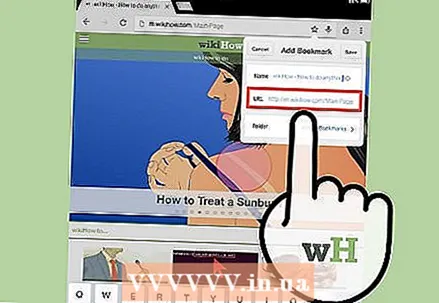 Προσαρμόστε τη διεύθυνση (προαιρετικά). Εάν θέλετε να αλλάξετε τη διεύθυνση ιστού, μπορείτε να το κάνετε πριν από την αποθήκευση του σελιδοδείκτη. Αυτό μπορεί να είναι χρήσιμο εάν βρίσκεστε σε μια υποσελίδα, αλλά θέλετε να αποθηκεύσετε την κύρια σελίδα.
Προσαρμόστε τη διεύθυνση (προαιρετικά). Εάν θέλετε να αλλάξετε τη διεύθυνση ιστού, μπορείτε να το κάνετε πριν από την αποθήκευση του σελιδοδείκτη. Αυτό μπορεί να είναι χρήσιμο εάν βρίσκεστε σε μια υποσελίδα, αλλά θέλετε να αποθηκεύσετε την κύρια σελίδα.  Πατήστε "Φάκελος" για να επιλέξετε πού θα αποθηκευτεί ο σελιδοδείκτης. Μπορείτε να το αποθηκεύσετε σε έναν υπάρχοντα φάκελο, αλλά μπορείτε επίσης να δημιουργήσετε έναν νέο φάκελο.
Πατήστε "Φάκελος" για να επιλέξετε πού θα αποθηκευτεί ο σελιδοδείκτης. Μπορείτε να το αποθηκεύσετε σε έναν υπάρχοντα φάκελο, αλλά μπορείτε επίσης να δημιουργήσετε έναν νέο φάκελο. 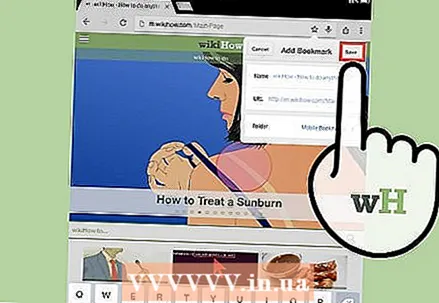 Πατήστε "Αποθήκευση" για να αποθηκεύσετε το σελιδοδείκτη. Εάν είστε συνδεδεμένοι στο λογαριασμό σας Google, ο σελιδοδείκτης είναι άμεσα διαθέσιμος σε όλες τις συσκευές σας.
Πατήστε "Αποθήκευση" για να αποθηκεύσετε το σελιδοδείκτη. Εάν είστε συνδεδεμένοι στο λογαριασμό σας Google, ο σελιδοδείκτης είναι άμεσα διαθέσιμος σε όλες τις συσκευές σας.  Διαχειριστείτε τους σελιδοδείκτες σας Chrome. Μπορείτε να διαχειριστείτε τους σελιδοδείκτες σας Chrome από την εφαρμογή Chrome. Για να το κάνετε αυτό, πατήστε το κουμπί Μενού Chrome (☰) και μετά "Σελιδοδείκτες".
Διαχειριστείτε τους σελιδοδείκτες σας Chrome. Μπορείτε να διαχειριστείτε τους σελιδοδείκτες σας Chrome από την εφαρμογή Chrome. Για να το κάνετε αυτό, πατήστε το κουμπί Μενού Chrome (☰) και μετά "Σελιδοδείκτες". - Πατήστε "Επεξεργασία" για αλλαγή ή διαγραφή σελιδοδεικτών.
- Για να αλλάξετε το όνομα ή τη διεύθυνση ιστού, πατήστε έναν σελιδοδείκτη για λίγα δευτερόλεπτα.
Συμβουλές
- Όταν χρησιμοποιείτε το iCloud, οι σελιδοδείκτες και οι λίστες ανάγνωσης αποθηκεύονται αυτόματα σε όλες τις συσκευές σας.